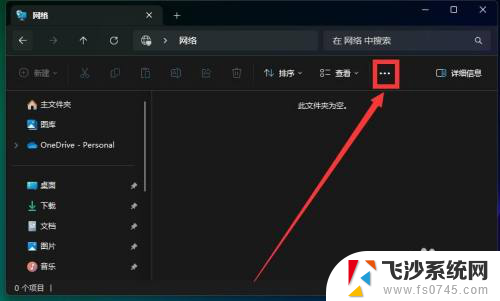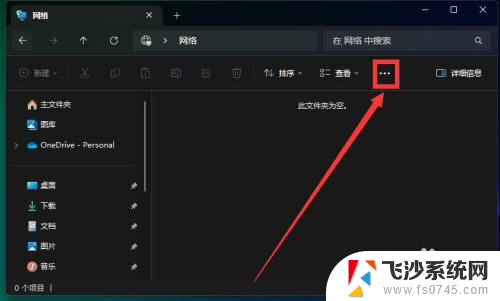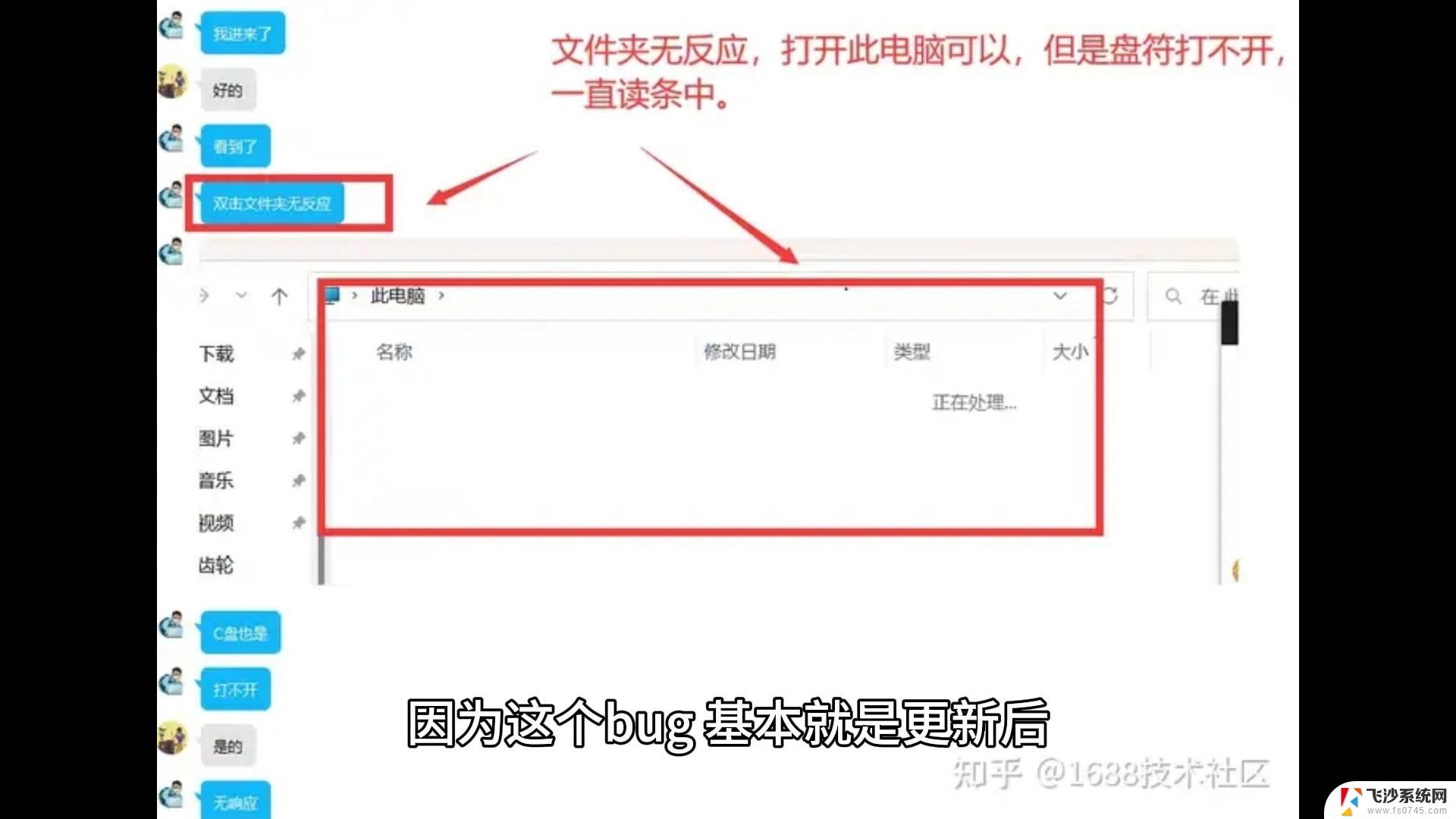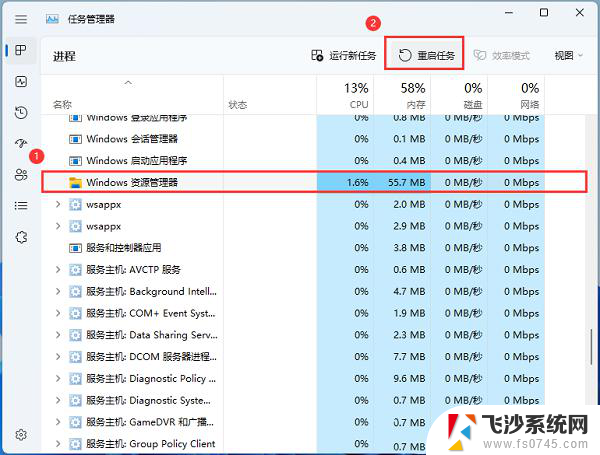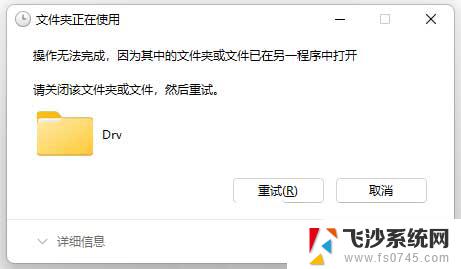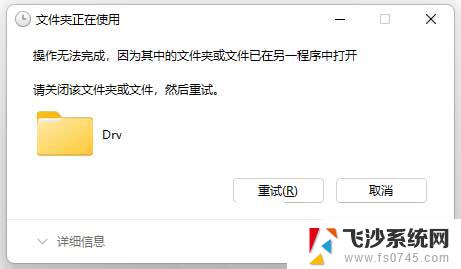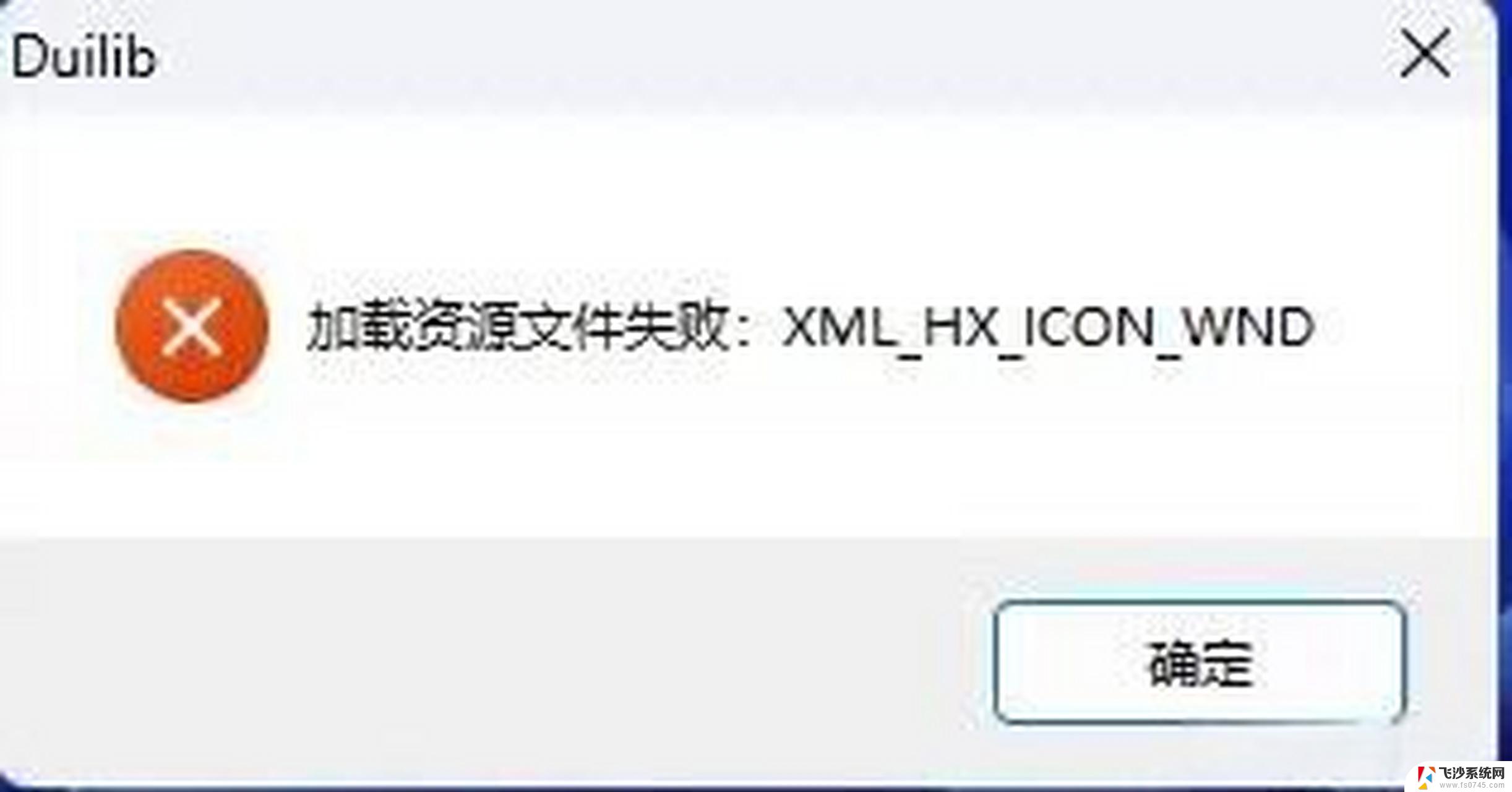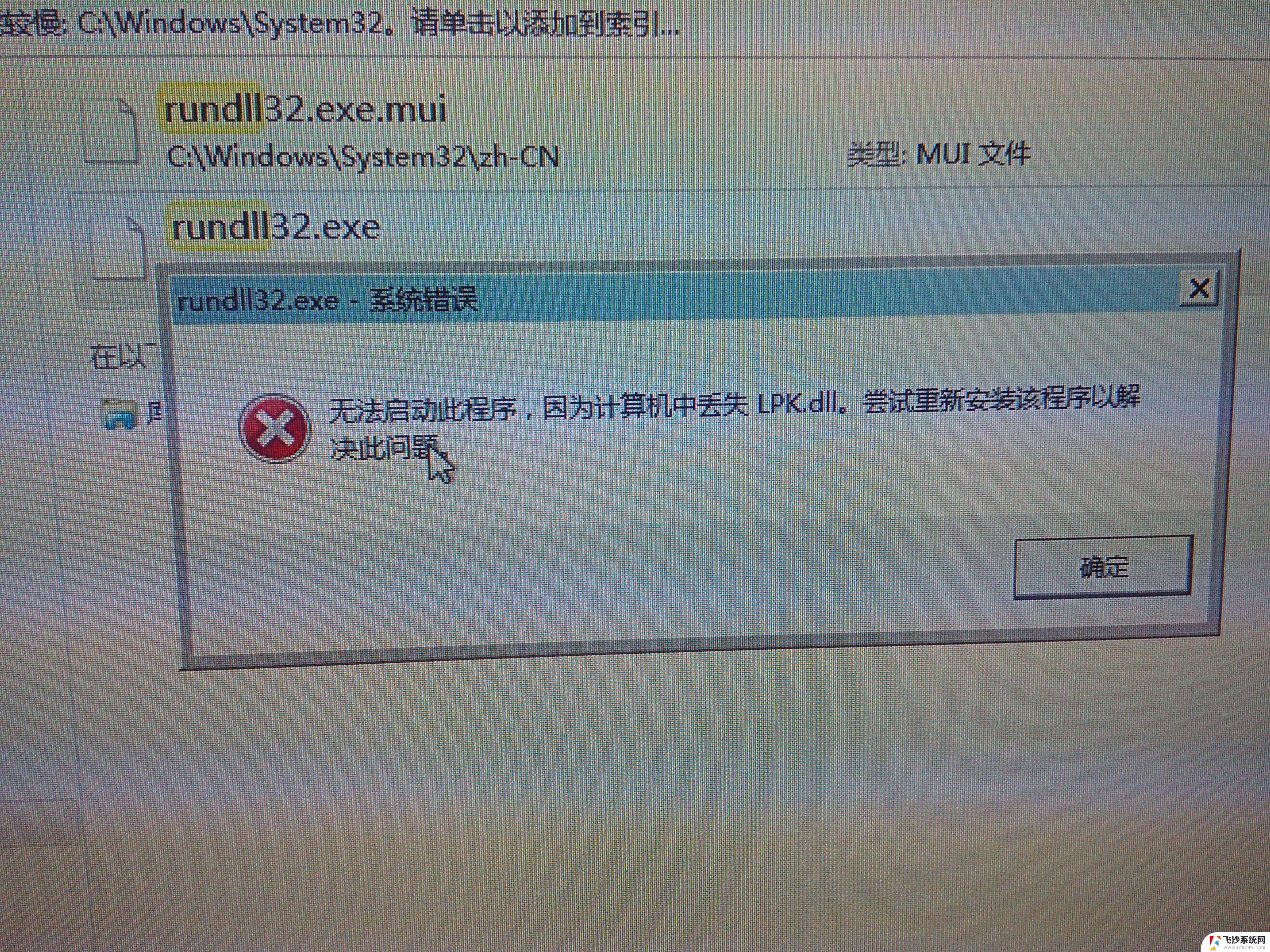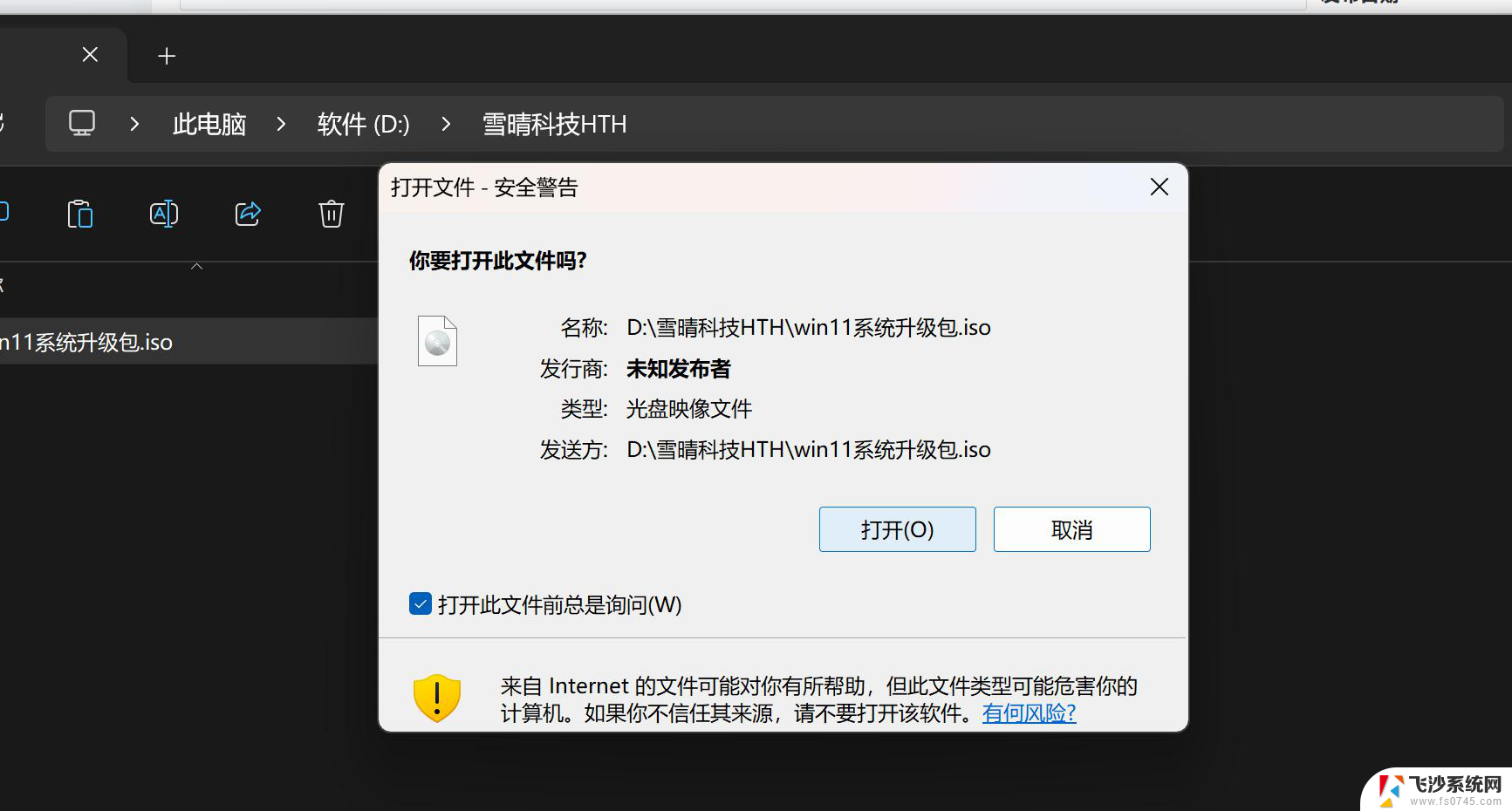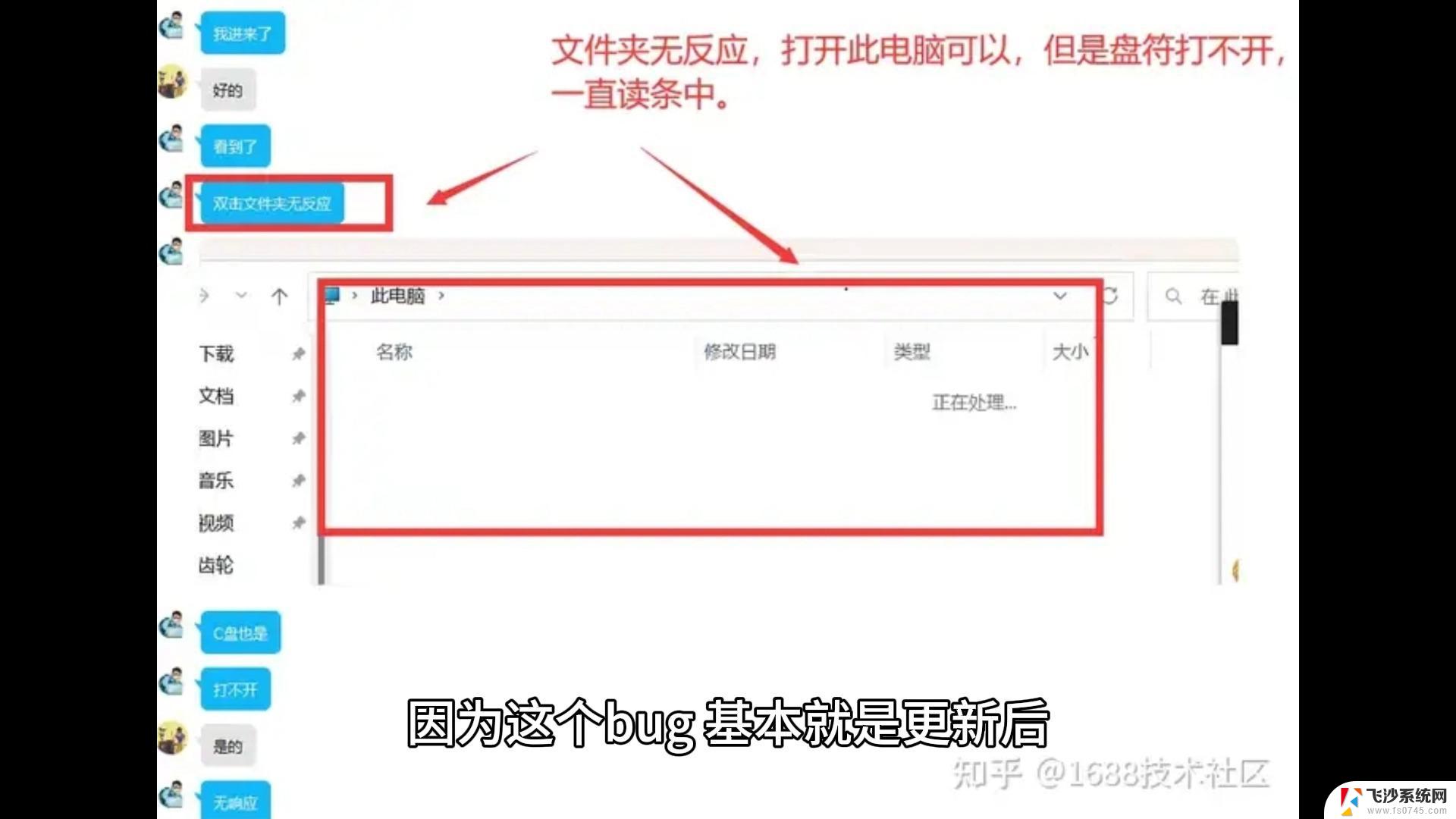win11显示文件夹 win11怎么打开常用文件夹
更新时间:2024-10-13 16:53:40作者:xtang
Win11作为微软最新发布的操作系统,带来了许多新的功能和设计,其中显示文件夹的方式也得到了一定的改进和优化。在Win11中,打开常用文件夹变得更加简单和直观。用户可以通过快速访问栏或者搜索功能快速定位到所需的文件夹,提高了工作效率和使用体验。Win11的这一设计改进,让用户更加方便地管理和查找文件,使操作系统更加智能和易用。
步骤如下:
1.打开我的电脑,在工具栏上,选中【...】图标
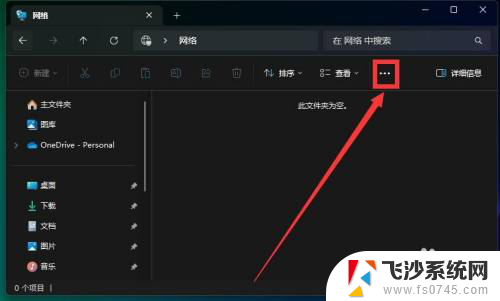
2.在弹出的菜单上,选择【选项】选项
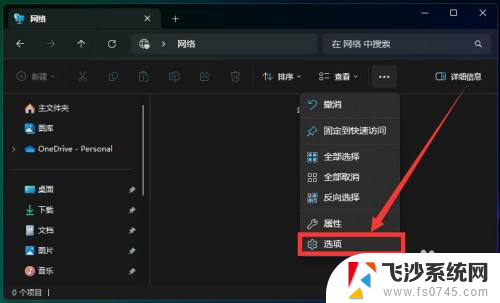
3.在文件夹选项界面上,勾选【显示常用文件夹】后。选择【应用】选项
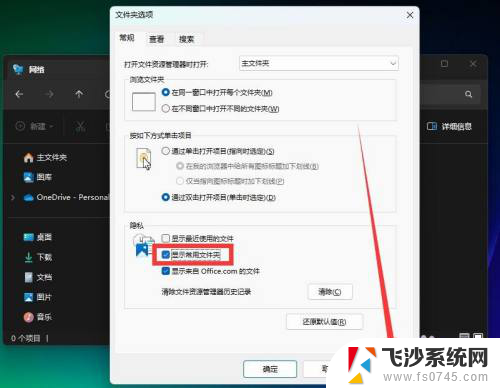
以上就是win11显示文件夹的全部内容,有需要的用户就可以根据小编的步骤进行操作了,希望能够对大家有所帮助。